Problem beheben, dass WLAN in Windows 10 nicht funktioniert [funktioniert zu 100 %]
Veröffentlicht: 2019-01-22
Wenn der Fehler „Eingeschränkte Konnektivität“ oder „Keine Internetverbindung“ auftritt, können Sie nicht auf das Internet zugreifen, bis Sie dieses Problem behoben haben. Der eingeschränkte Verbindungsfehler bedeutet nicht, dass Ihr WLAN-Adapter deaktiviert ist; es bedeutet nur ein Kommunikationsproblem zwischen Ihrem System und dem Router. Das Problem kann überall sein, sei es der Router oder Ihr System, und daher müssen wir die Probleme sowohl mit dem Router als auch mit dem PC beheben.

Viele Parameter können dazu führen, dass WiFi nicht funktioniert, zuerst Software-Updates oder Neuinstallationen, die den Registrierungswert ändern können. Manchmal kann Ihr PC die IP- oder DNS-Adresse nicht automatisch beziehen, obwohl dies auch ein Treiberproblem sein kann, aber keine Sorge, wir werden heute sehen, wie Sie mit Hilfe der unten aufgeführten Anleitung beheben können, dass WiFi in Windows 10 nicht funktioniert.
Inhalt
- Problem beheben, dass WLAN in Windows 10 nicht funktioniert [funktioniert zu 100 %]
- Methode 1: Starten Sie Ihren WLAN-Router/Modem neu
- Methode 2: Wechseln Sie Ihren WLAN-Router
- Methode 3: Deaktivieren Sie den Flugmodus und aktivieren Sie WLAN
- Methode 4: Vergessen Sie Ihr WLAN-Netzwerk
- Methode 5: WLAN im BIOS aktivieren
- Methode 6: Aktivieren Sie den WLAN AutoConfig-Dienst
- Methode 7: Aktualisieren Sie die WLAN-Treiber
- Methode 8: Führen Sie die Netzwerkproblembehandlung aus
- Methode 9: Deaktivieren Sie den virtuellen Microsoft Wi-Fi Direct-Adapter
- Methode 10: Deinstallieren Sie den Netzwerkadapter
- Methode 11: Netzwerkeinstellungen zurücksetzen
- Methode 12: TCP/IP-Autotuning zurücksetzen
- Methode 13: Verwenden Sie Google DNS
- Methode 14: Deaktivieren Sie IPv6
- Methode 15: Deaktivieren Sie die Proxy-Option
- Methode 16: Deaktivieren Sie das Intel PROSet/Wireless WiFi Connection Utility
- Methode 17: Wlansvc-Dateien löschen
- Methode 18: Deaktivieren Sie vorübergehend Antivirus und Firewall
- Methode 19: Ändern Sie die 802.11-Kanalbreite
- Methode 20: Ändern Sie den Drahtlosnetzwerkmodus auf Standard
Problem beheben, dass WLAN in Windows 10 nicht funktioniert [funktioniert zu 100 %]
Stellen Sie sicher, dass Sie einen Wiederherstellungspunkt erstellen, falls etwas schief geht.
Wenn Sie kein Gerät mit dem Internet verbinden können, liegt das Problem bei Ihrem WLAN-Gerät und nicht bei Ihrem PC. Sie müssen also die unten aufgeführten Schritte zur Fehlerbehebung befolgen, um das Problem zu beheben.
Methode 1: Starten Sie Ihren WLAN-Router/Modem neu
1. Schalten Sie Ihren WLAN-Router oder Ihr Modem aus und trennen Sie es dann von der Stromquelle.
2. Warten Sie 10-20 Sekunden und schließen Sie dann das Netzkabel wieder an den Router an.
![Starten Sie Ihren WLAN-Router oder Ihr Modem neu | Problem beheben, dass WLAN in Windows 10 nicht funktioniert [funktioniert zu 100 %]](/uploads/article/427/TsteweVcvMoV4ZRI.jpg)
3. Schalten Sie den Router ein, schließen Sie Ihr Gerät an und prüfen Sie, ob dieses Fix WiFi-Problem unter Windows 10 nicht funktioniert.
Methode 2: Wechseln Sie Ihren WLAN-Router
Es ist an der Zeit zu prüfen, ob das Problem beim Router oder Modem selbst und nicht beim ISP liegt. Um zu überprüfen, ob Ihr WLAN Hardwareprobleme hat, verwenden Sie ein anderes altes Modem oder leihen Sie sich den Router von Ihrem Freund. Konfigurieren Sie dann das Modem so, dass es Ihre ISP-Einstellungen verwendet, und Sie können loslegen. Wenn Sie sich mit diesem Router verbinden können, liegt das Problem definitiv bei Ihrem Router, und Sie müssen möglicherweise einen neuen kaufen, um dieses Problem zu beheben.
Wenn Sie mit Ihrem Mobiltelefon oder einem anderen Gerät eine Verbindung zu WLAN herstellen können, bedeutet dies, dass Ihr Windows 10 ein Problem hat, aufgrund dessen es keine Verbindung zum Internet herstellen kann. Machen Sie sich keine Sorgen, dies kann leicht behoben werden. Befolgen Sie die folgenden Schritte zur Fehlerbehebung.
Methode 3: Deaktivieren Sie den Flugmodus und aktivieren Sie WLAN
Möglicherweise haben Sie versehentlich die physische Taste gedrückt, um WLAN auszuschalten, oder ein Programm hat es möglicherweise deaktiviert. Wenn dies der Fall ist, können Sie das nicht funktionierende WLAN einfach mit nur einem Tastendruck beheben. Suchen Sie auf Ihrer Tastatur nach dem WLAN-Symbol und drücken Sie darauf, um WLAN wieder zu aktivieren. In den meisten Fällen ist es Fn (Funktionstaste) + F2.
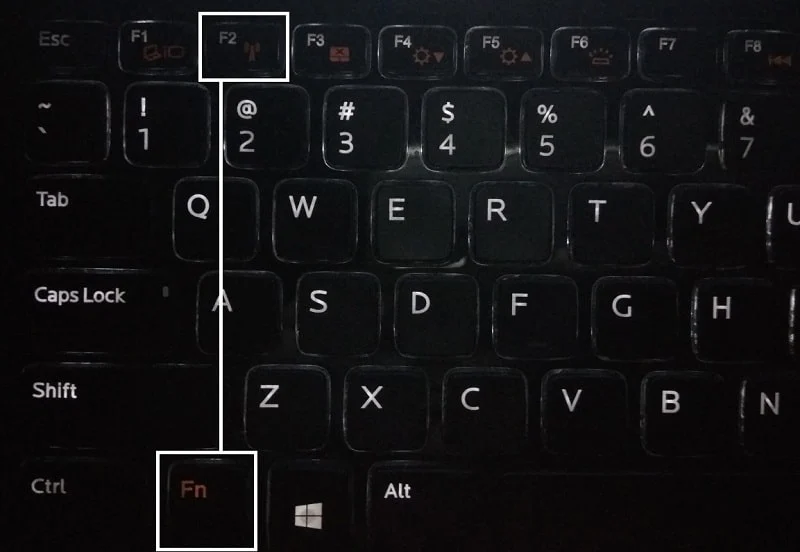
1. Klicken Sie mit der rechten Maustaste auf das Netzwerksymbol im Infobereich und wählen Sie „ Netzwerk- und Interneteinstellungen öffnen “.
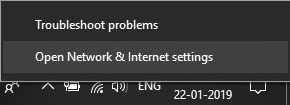
2. Klicken Sie im Abschnitt Netzwerkeinstellungen ändern auf Adapteroptionen ändern.

3. Klicken Sie mit der rechten Maustaste auf Ihren WiFi-Adapter und wählen Sie Aktivieren aus dem Kontextmenü.
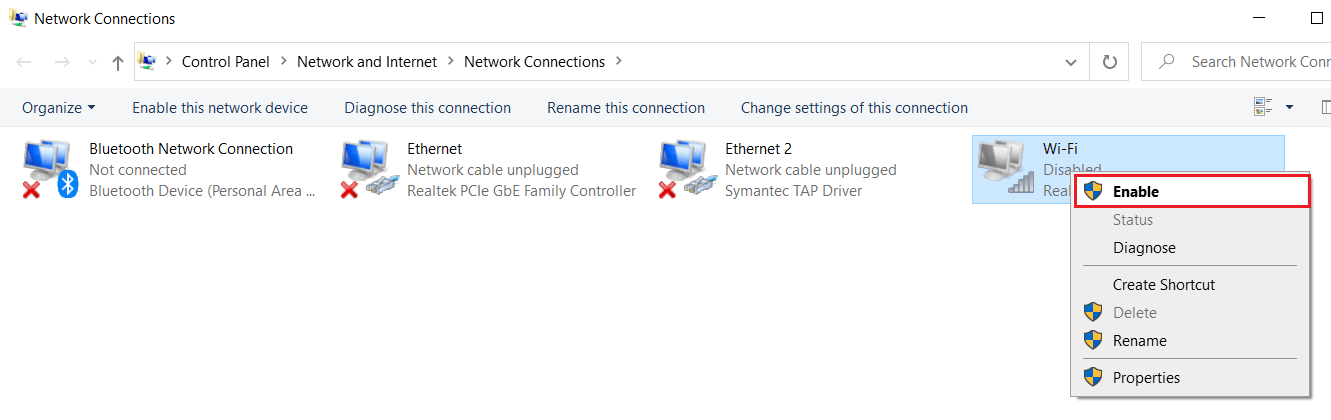
4. Versuchen Sie erneut, eine Verbindung zu Ihrem drahtlosen Netzwerk herzustellen, und prüfen Sie, ob Sie das Problem beheben können, dass WLAN in Windows 10 nicht funktioniert.
5. Wenn das Problem weiterhin besteht, drücken Sie die Windows-Taste + I, um die App „Einstellungen“ zu öffnen.
6. Klicken Sie auf Netzwerk & Internet und wählen Sie dann im Menü auf der linken Seite Wi-Fi aus.
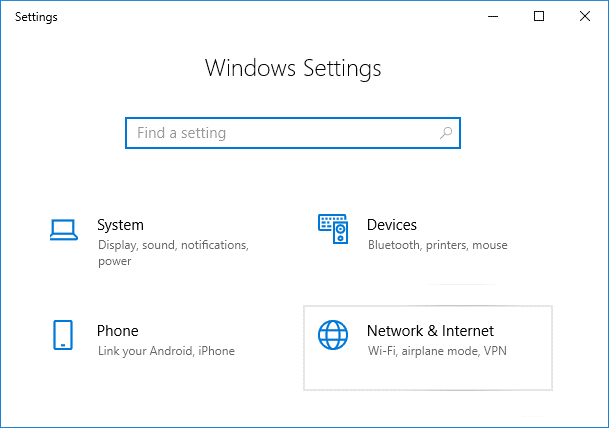
7. Stellen Sie als Nächstes unter Wi-Fi sicher, dass Sie den Schalter aktivieren, wodurch das Wi-Fi aktiviert wird.
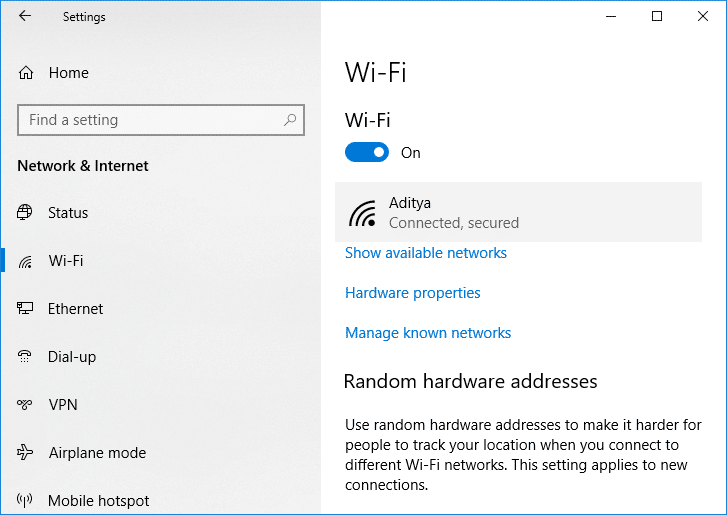
8. Versuchen Sie erneut, eine Verbindung zu Ihrem Wi-Fi-Netzwerk herzustellen, und dieses Mal könnte es einfach funktionieren.
Methode 4: Vergessen Sie Ihr WLAN-Netzwerk
1. Klicken Sie auf das Wireless-Symbol in der Taskleiste und dann auf Netzwerk- und Interneteinstellungen.
![Klicken Sie im WLAN-Fenster | auf Netzwerkeinstellungen Problem beheben, dass WLAN in Windows 10 nicht funktioniert [funktioniert zu 100 %]](/uploads/article/427/oLj8BqCZohxGIpdO.png)
2. Klicken Sie dann auf Bekannte Netzwerke verwalten , um die Liste der gespeicherten Netzwerke zu erhalten.
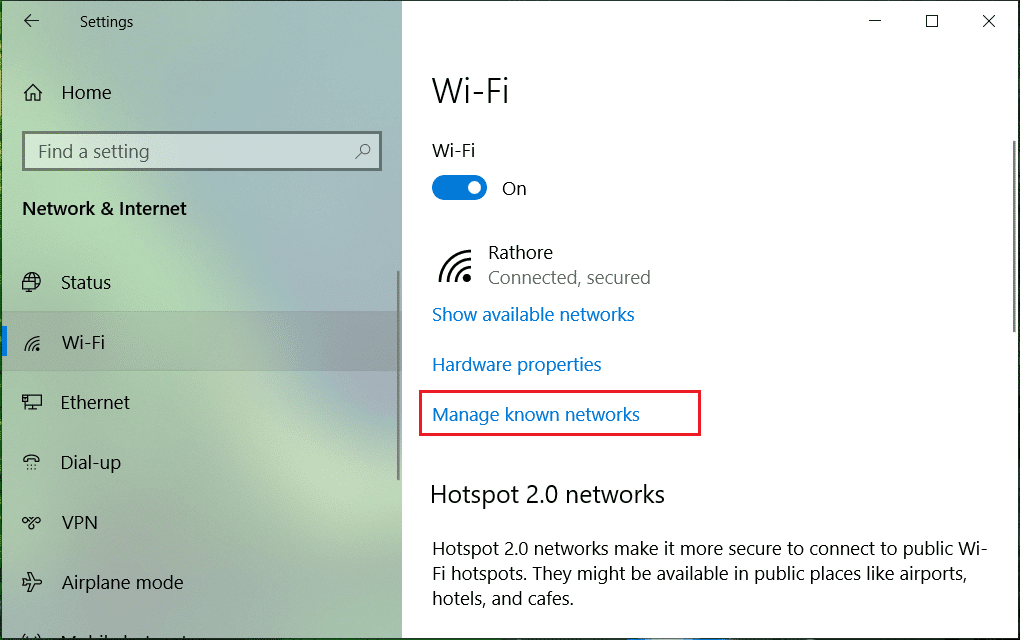
3. Wählen Sie nun das Passwort aus, dessen Passwort sich Windows 10 nicht merken wird, und klicken Sie auf Vergessen.
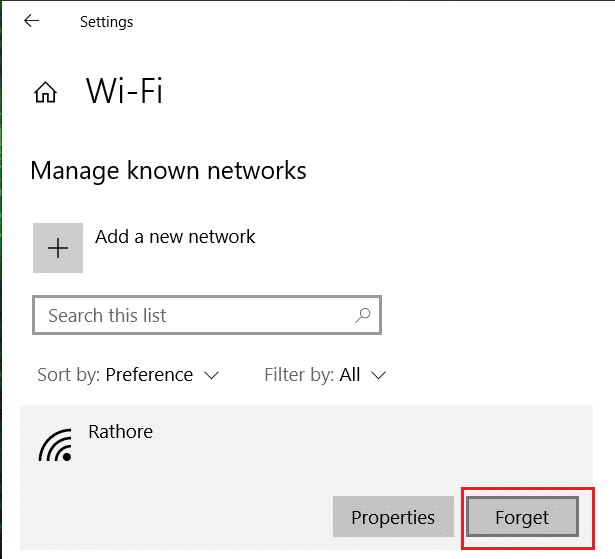
4. Klicken Sie erneut auf das Wireless-Symbol in der Taskleiste und versuchen Sie, eine Verbindung zu Ihrem Netzwerk herzustellen. Sie werden nach dem Passwort gefragt. Stellen Sie also sicher, dass Sie das Wireless-Passwort bei sich haben.
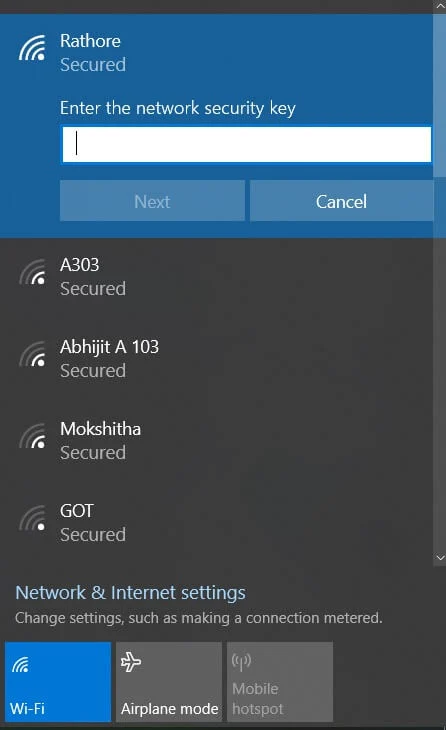
5. Sobald Sie das Passwort eingegeben haben, verbinden Sie sich mit dem Netzwerk und Windows speichert dieses Netzwerk für Sie.
6. Starten Sie Ihren PC neu und prüfen Sie, ob Sie das Problem beheben können, dass das WLAN nicht funktioniert.
Methode 5: WLAN im BIOS aktivieren
Manchmal wäre keiner der oben genannten Schritte hilfreich, da der WLAN-Adapter im BIOS deaktiviert wurde. In diesem Fall müssen Sie das BIOS aufrufen und als Standard festlegen, sich dann erneut anmelden und über die Systemsteuerung zum „Windows Mobility Center“ gehen Sie können den WLAN-Adapter ein- und ausschalten.
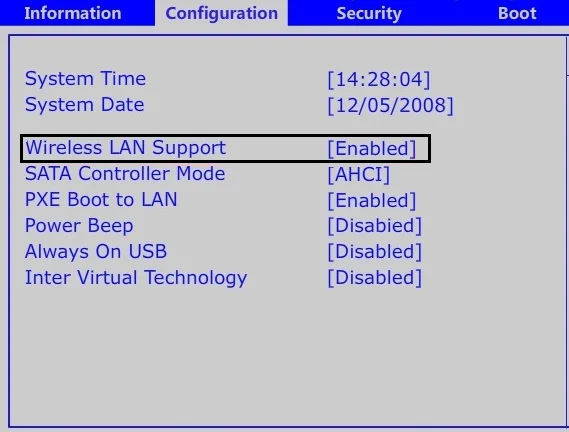
Methode 6: Aktivieren Sie den WLAN AutoConfig-Dienst
1. Drücken Sie die Windows-Taste + R, geben Sie services.msc ein und drücken Sie die Eingabetaste.
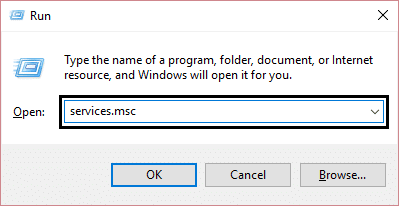
2. Scrollen Sie nach unten und suchen Sie den WLAN AutoConfig-Dienst in der Liste (drücken Sie W auf der Tastatur, um ihn einfach zu finden).
3. Klicken Sie mit der rechten Maustaste auf WLAN AutoConfig und wählen Sie Eigenschaften.
4. Stellen Sie sicher, dass Sie Automatisch aus dem Dropdown-Menü Starttyp auswählen und klicken Sie auf Start.
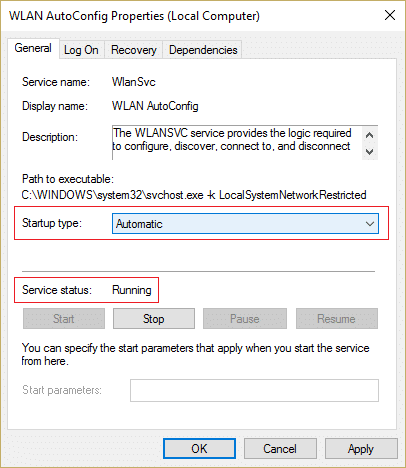
5. Klicken Sie auf Anwenden und dann auf OK.
6. Starten Sie Ihren PC neu, um die Änderungen zu speichern, und versuchen Sie, eine Verbindung zu Ihrem WLAN-Netzwerk herzustellen, um zu sehen, ob Ihr WLAN funktioniert.
Methode 7: Aktualisieren Sie die WLAN-Treiber
1. Drücken Sie die Windows-Taste + R und geben Sie devmgmt.msc ein und drücken Sie die Eingabetaste, um den Geräte-Manager zu öffnen.
![devmgmt.msc Gerätemanager | Problem beheben, dass WLAN in Windows 10 nicht funktioniert [funktioniert zu 100 %]](/uploads/article/427/1zoHJoJXbZeoYjj5.png)
2. Erweitern Sie Netzwerkadapter , klicken Sie dann mit der rechten Maustaste auf Ihren Wi-Fi-Controller (z. B. Broadcom oder Intel) und wählen Sie Treiber aktualisieren.
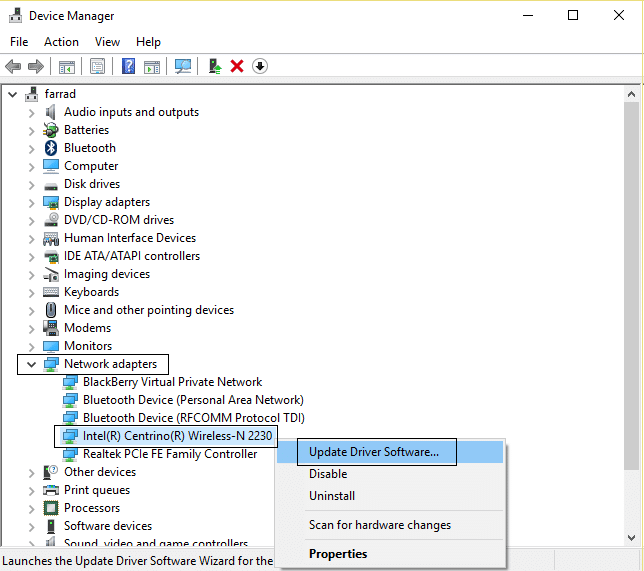
3. Wählen Sie im Fenster „Treibersoftware aktualisieren“ die Option „Auf dem Computer nach Treibersoftware suchen“. ”
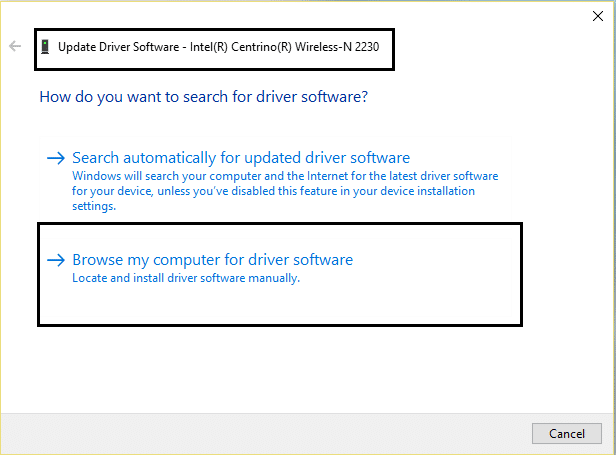
4. Wählen Sie nun „ Ich möchte aus einer Liste von Gerätetreibern auf meinem Computer auswählen“. ”
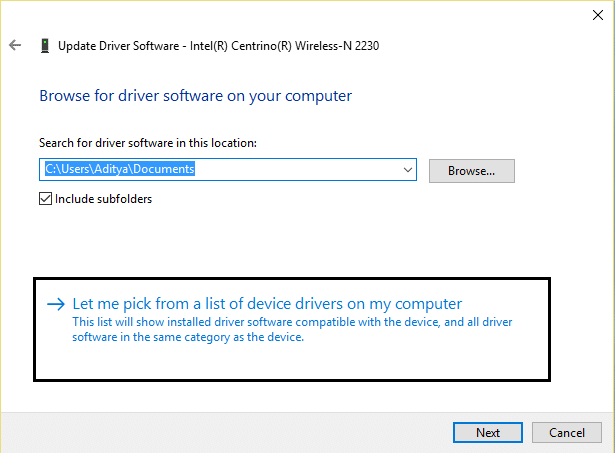
5. Versuchen Sie, Treiber von den aufgelisteten Versionen zu aktualisieren.
Hinweis: Wählen Sie die neuesten Treiber aus der Liste aus und klicken Sie auf Weiter.
6. Wenn das oben Gesagte nicht funktioniert hat, gehen Sie zur Website des Herstellers , um die Treiber zu aktualisieren: https://downloadcenter.intel.com/
7. Starten Sie neu , um die Änderungen zu übernehmen.
Methode 8: Führen Sie die Netzwerkproblembehandlung aus
1. Drücken Sie die Windows-Taste + I, um die Einstellungen zu öffnen, und klicken Sie dann auf Update & Sicherheit.
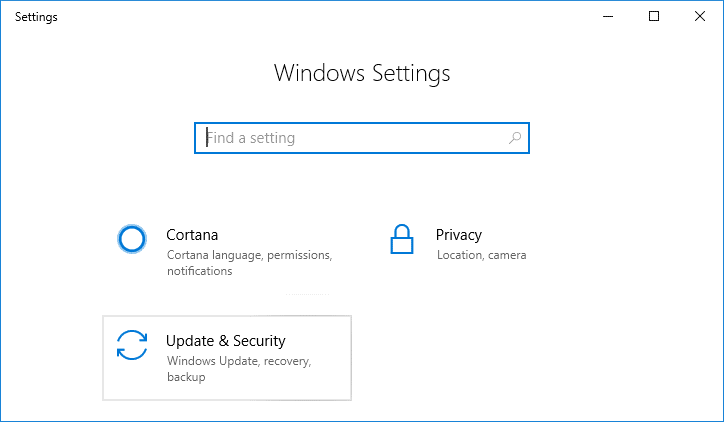
2. Wählen Sie im Menü auf der linken Seite Fehlerbehebung aus.
3. Klicken Sie unter Problembehandlung auf Internetverbindungen und dann auf Problembehandlung ausführen.
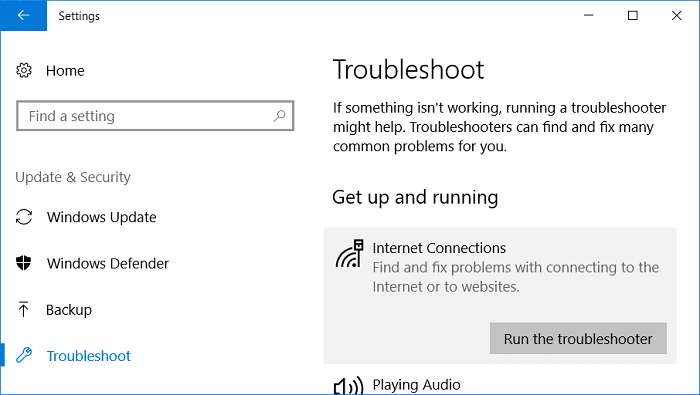
4. Befolgen Sie die weiteren Anweisungen auf dem Bildschirm, um die Problembehandlung auszuführen.
5. Wenn das oben Gesagte das Problem nicht behoben hat, klicken Sie im Fenster „Fehlerbehebung“ auf „ Netzwerkadapter“ und dann auf „ Fehlerbehebung ausführen“.
![Klicken Sie auf Netzwerkadapter und dann auf Problembehandlung ausführen | Problem beheben, dass WLAN in Windows 10 nicht funktioniert [funktioniert zu 100 %]](/uploads/article/427/MdI3QbaueFx1ISGE.png)
6. Starten Sie Ihren PC neu, um die Änderungen zu speichern.
Methode 9: Deaktivieren Sie den virtuellen Microsoft Wi-Fi Direct-Adapter
1. Drücken Sie die Windows-Taste + R, geben Sie dann devmgmt.msc ein und drücken Sie die Eingabetaste, um den Geräte-Manager zu öffnen.

2. Erweitern Sie Netzwerkadapter, klicken Sie dann auf Ansicht und wählen Sie Ausgeblendete Geräte anzeigen.
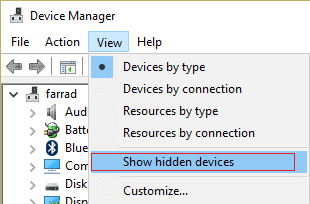
3. Klicken Sie mit der rechten Maustaste auf Microsoft Wi-Fi Direct Virtual Adapter und wählen Sie Deaktivieren.
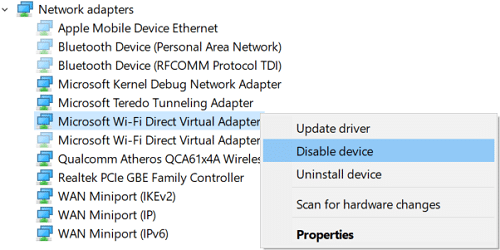
4. Starten Sie Ihren PC neu, um die Änderungen zu speichern.
Methode 10: Deinstallieren Sie den Netzwerkadapter
1. Drücken Sie die Windows-Taste + R, geben Sie dann devmgmt.msc ein und drücken Sie die Eingabetaste, um den Geräte-Manager zu öffnen.

2. Erweitern Sie Netzwerkadapter und suchen Sie den Namen Ihres Netzwerkadapters.
3. Stellen Sie sicher, dass Sie sich den Adapternamen notieren, falls etwas schief geht.
4. Klicken Sie mit der rechten Maustaste auf Ihren Netzwerkadapter und wählen Sie Deinstallieren.
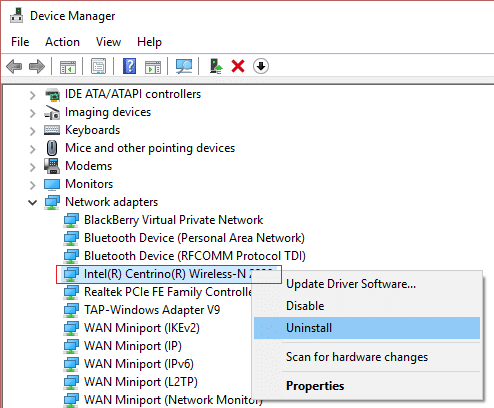
5. Wenn Sie um Bestätigung gebeten werden, wählen Sie Ja.
6. Starten Sie Ihren PC neu und Windows installiert automatisch die Standardtreiber für den Netzwerkadapter.
7. Wenn Sie keine Verbindung zu Ihrem Netzwerk herstellen können, bedeutet dies, dass die Treibersoftware nicht automatisch installiert wird.
8. Jetzt müssen Sie die Website Ihres Herstellers besuchen und den Treiber von dort herunterladen .
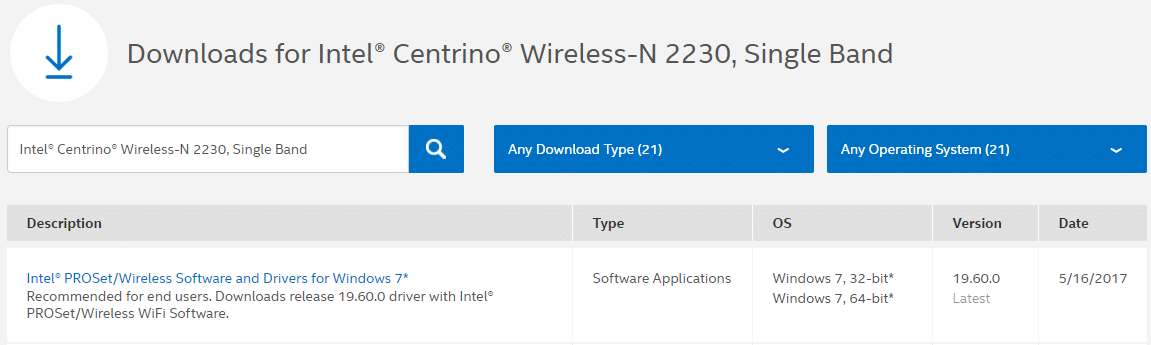

9. Installieren Sie den Treiber und starten Sie Ihren PC neu.
Durch Neuinstallation des Netzwerkadapters können Sie dieses Problem „WLAN funktioniert nicht in Windows 10“ beseitigen.
Methode 11: Netzwerkeinstellungen zurücksetzen
1. Drücken Sie die Windows-Taste + I, um die Einstellungen zu öffnen, und klicken Sie dann auf Netzwerk & Internet.
![Klicken Sie auf Netzwerk & Internet | Problem beheben, dass WLAN in Windows 10 nicht funktioniert [funktioniert zu 100 %]](/uploads/article/427/rSg7tYRFyVZOMu5D.png)
2. Wählen Sie im Menü auf der linken Seite Status aus.
3. Scrollen Sie nun nach unten und klicken Sie unten auf Netzwerk zurücksetzen .
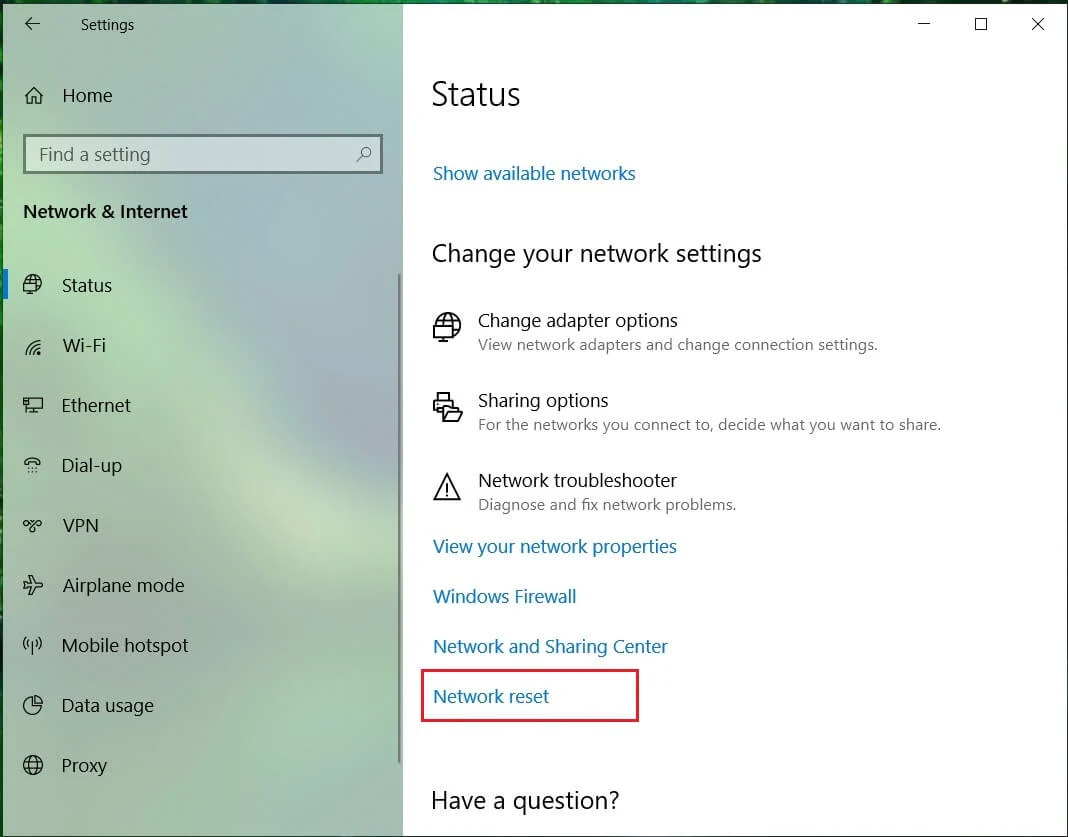
4. Klicken Sie erneut auf „ Jetzt zurücksetzen“ im Abschnitt „Netzwerk zurücksetzen“.
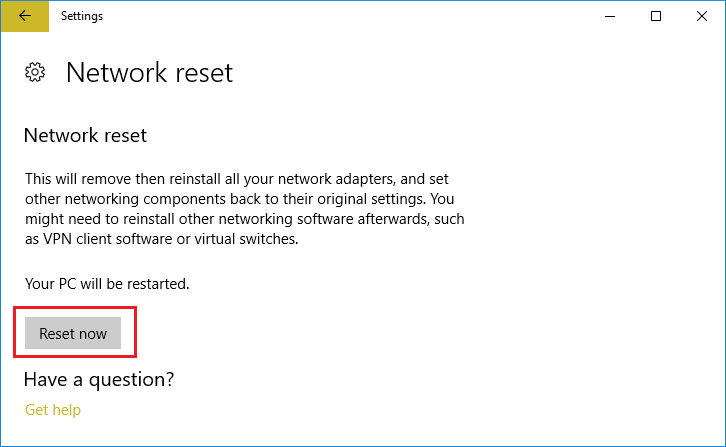
5. Dadurch wird Ihr Netzwerkadapter erfolgreich zurückgesetzt, und sobald der Vorgang abgeschlossen ist, wird das System neu gestartet.
Methode 12: TCP/IP-Autotuning zurücksetzen
1. Öffnen Sie die Eingabeaufforderung. Der Benutzer kann diesen Schritt ausführen, indem er nach „cmd“ sucht und dann die Eingabetaste drückt.
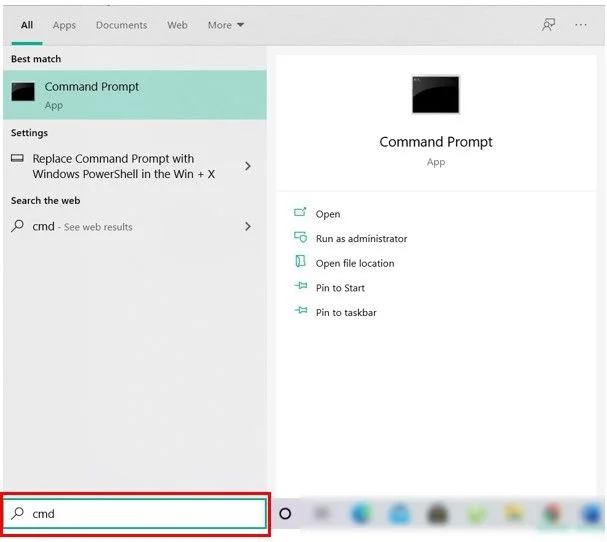
2. Geben Sie die folgenden Befehle ein:
netsh int TCP-Set-Heuristik deaktiviert netsh int tcp set global autotuninglevel=disabled netsh int tcp set global rss=enabled
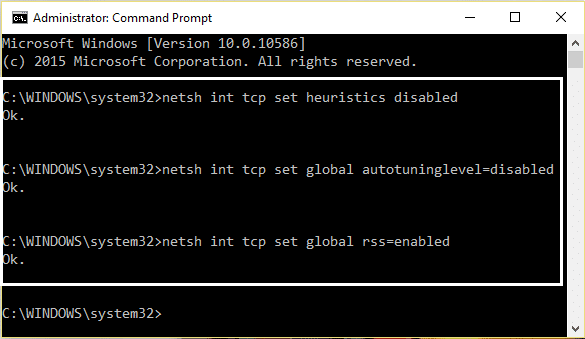
3. Geben Sie nun diesen Befehl ein, um zu überprüfen, ob vorherige Funktionen deaktiviert wurden: netsh int tcp show global
4. Starten Sie Ihren PC neu.
Methode 13: Verwenden Sie Google DNS
Sie können das DNS von Google anstelle des von Ihrem Internetdienstanbieter oder dem Hersteller des Netzwerkadapters festgelegten Standard-DNS verwenden. Dadurch wird sichergestellt, dass das von Ihrem Browser verwendete DNS nichts damit zu tun hat, dass das YouTube-Video nicht geladen wird. Dazu
1. Klicken Sie mit der rechten Maustaste auf das Netzwerksymbol (LAN) am rechten Ende der Taskleiste und klicken Sie auf Netzwerk- und Interneteinstellungen öffnen.
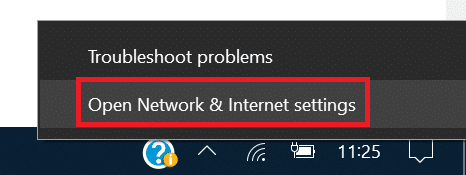
2. Klicken Sie in der sich öffnenden Einstellungs -App im rechten Bereich auf Adapteroptionen ändern .

3. Klicken Sie mit der rechten Maustaste auf das Netzwerk, das Sie konfigurieren möchten, und klicken Sie auf Eigenschaften.
![Klicken Sie mit der rechten Maustaste auf Ihre Netzwerkverbindung und dann auf Eigenschaften | Problem beheben, dass WLAN in Windows 10 nicht funktioniert [funktioniert zu 100 %]](/uploads/article/427/nTFZlXogSACHkmu8.png)
4. Klicken Sie in der Liste auf Internetprotokoll Version 4 (IPv4) und dann auf Eigenschaften.
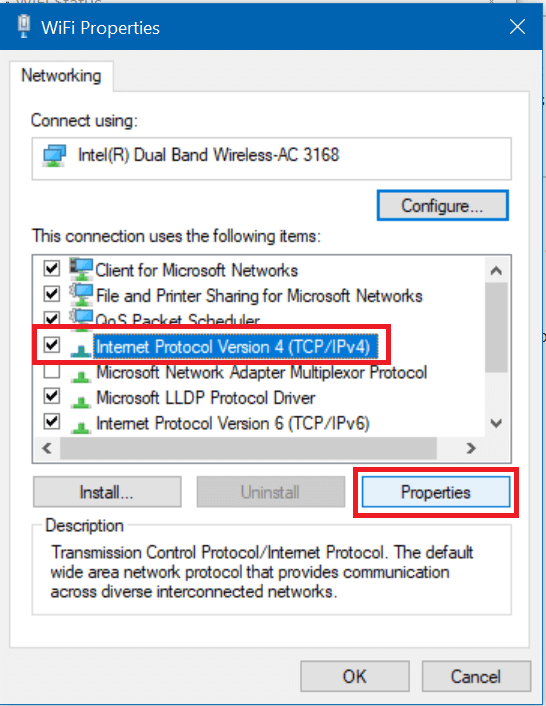
Lesen Sie auch: Beheben Sie, dass Ihr DNS-Server möglicherweise ein nicht verfügbarer Fehler ist.
5. Wählen Sie auf der Registerkarte „Allgemein“ die Option „ Folgende DNS-Serveradressen verwenden “ und geben Sie die folgenden DNS-Adressen ein.
Bevorzugter DNS-Server: 8.8.8.8
Alternativer DNS-Server: 8.8.4.4
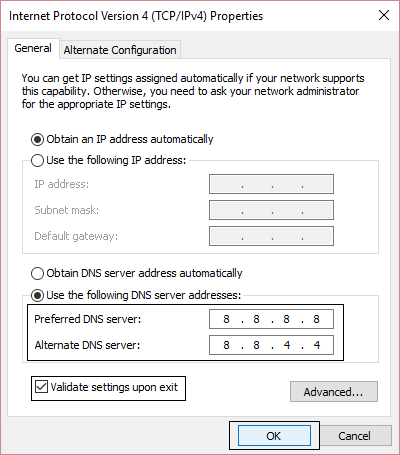
6. Klicken Sie abschließend unten im Fenster auf OK, um die Änderungen zu speichern.
7. Starten Sie Ihren PC neu und sehen Sie nach dem Neustart des Systems nach, ob Sie das Problem beheben können, dass WiFi in Windows 10 nicht funktioniert.
Methode 14: Deaktivieren Sie IPv6
1. Klicken Sie mit der rechten Maustaste auf das WLAN-Symbol in der Taskleiste und klicken Sie dann auf „ Netzwerk- und Freigabecenter öffnen“. ”
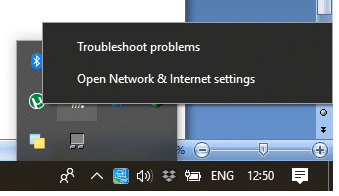
2. Klicken Sie nun auf Ihre aktuelle Verbindung , um die Einstellungen zu öffnen.
Hinweis: Wenn Sie keine Verbindung zu Ihrem Netzwerk herstellen können, verwenden Sie ein Ethernet-Kabel, um eine Verbindung herzustellen, und führen Sie dann diesen Schritt aus.
3. Klicken Sie im sich öffnenden Fenster auf die Schaltfläche Eigenschaften .
![WLAN-Verbindungseigenschaften | Problem beheben, dass WLAN in Windows 10 nicht funktioniert [funktioniert zu 100 %]](/uploads/article/427/ohiSUgNUl9hcByKM.png)
4. Achten Sie darauf, Internet Protocol Version 6 (TCP/IP) zu deaktivieren.
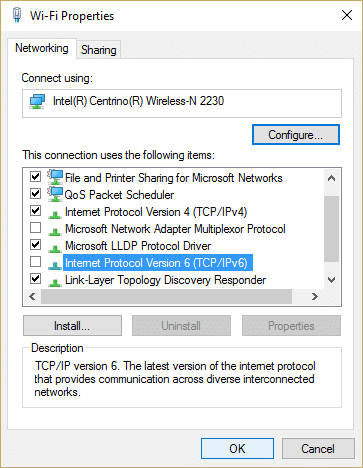
5. Klicken Sie auf OK und dann auf Schließen. Starten Sie Ihren PC neu, um die Änderungen zu speichern.
Methode 15: Deaktivieren Sie die Proxy-Option
1. Drücken Sie die Windows-Taste + R, geben Sie dann inetcpl.cpl ein und drücken Sie die Eingabetaste, um die Interneteigenschaften zu öffnen.
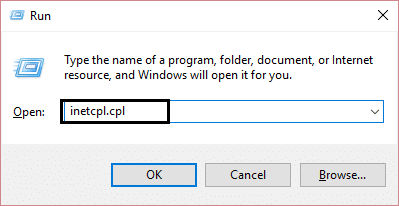
2. Gehen Sie als Nächstes zur Registerkarte Verbindungen und wählen Sie LAN-Einstellungen.
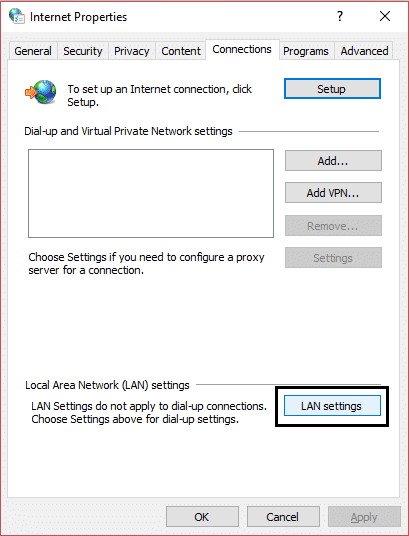
3. Deaktivieren Sie Use a Proxy Server for your LAN (Proxyserver für Ihr LAN verwenden) und vergewissern Sie sich, dass „ Einstellungen automatisch erkennen “ aktiviert ist.
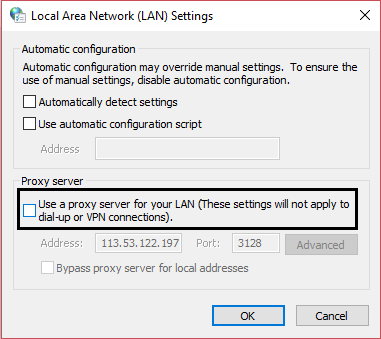
4. Klicken Sie auf OK, dann auf Übernehmen und starten Sie Ihren PC neu.
Methode 16: Deaktivieren Sie das Intel PROSet/Wireless WiFi Connection Utility
1. Drücken Sie die Windows-Taste + R, geben Sie dann control ein und drücken Sie die Eingabetaste, um die Systemsteuerung zu öffnen.
![Drücken Sie die Windows-Taste + R und geben Sie dann control | ein Problem beheben, dass WLAN in Windows 10 nicht funktioniert [funktioniert zu 100 %]](/uploads/article/427/rdJq06bSa63m5M6r.png)
2. Klicken Sie dann auf Netzwerk und Internet > Netzwerkstatus und Aufgabe anzeigen.
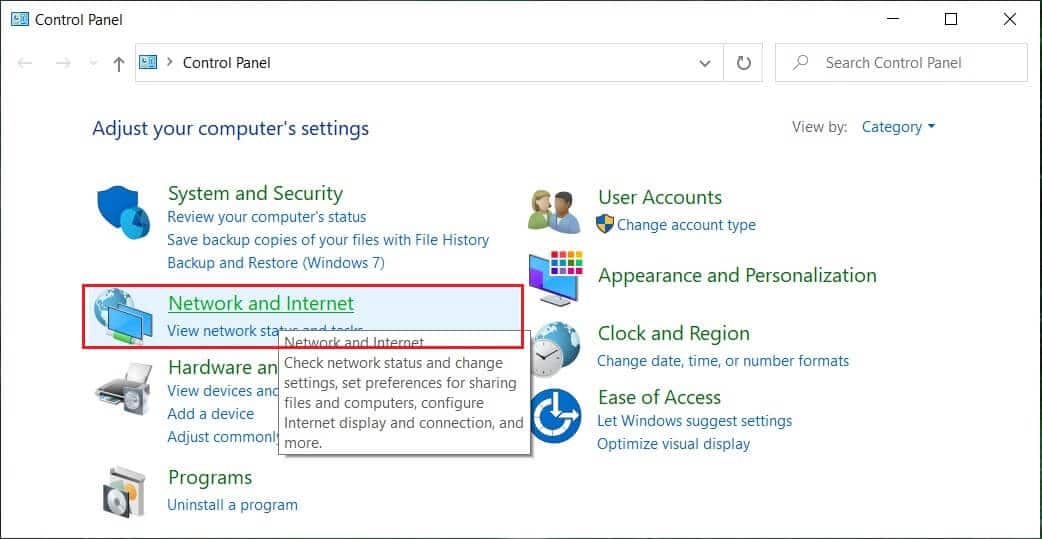
3. Klicken Sie nun unten links auf Intel PROset/Wireless Tools.
4. Öffnen Sie als Nächstes die Einstellungen im Intel WiFi Hotspot Assistant und deaktivieren Sie „ Intel Hotspot Assistant aktivieren“. ”

5. Klicken Sie auf OK und starten Sie Ihren PC neu, um das Problem „WiFi, funktioniert nicht“ zu beheben.
Methode 17: Wlansvc-Dateien löschen
1. Drücken Sie die Windows-Taste + R, geben Sie services.msc ein und drücken Sie die Eingabetaste.
2. Scrollen Sie nach unten, bis Sie WWAN AutoConfig finden, klicken Sie dann mit der rechten Maustaste darauf und wählen Sie Stop.
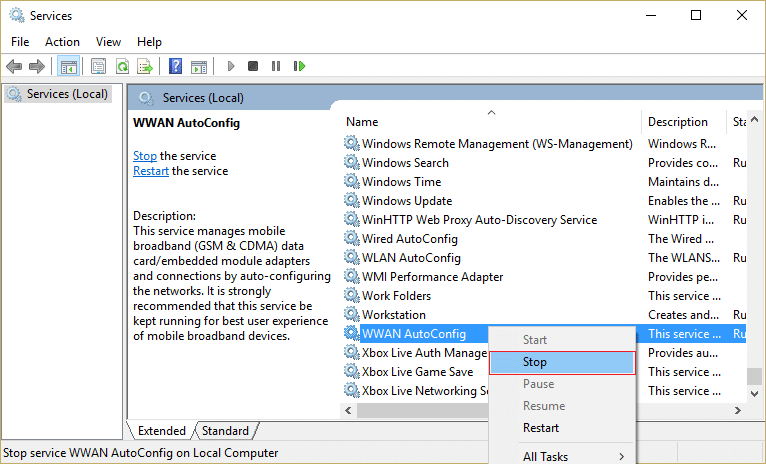
3. Drücken Sie erneut Windows-Taste + R, geben Sie dann „ C:\ProgramData\Microsoft\Wlansvc\ “ (ohne Anführungszeichen) ein und drücken Sie die Eingabetaste.
4. Löschen Sie alles (höchstwahrscheinlich den MigrationData-Ordner) im Wlansvc-Ordner mit Ausnahme von Profilen.
5. Öffnen Sie nun den Profile-Ordner und löschen Sie alles außer den Interfaces.
6. Öffnen Sie auf ähnliche Weise den Ordner Interfaces und löschen Sie alles darin.
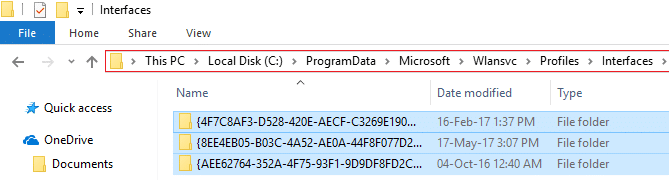
7. Schließen Sie den Datei-Explorer, klicken Sie dann im Dienste-Fenster mit der rechten Maustaste auf WLAN AutoConfig und wählen Sie Start.
Methode 18: Deaktivieren Sie vorübergehend Antivirus und Firewall
Manchmal kann das Antivirenprogramm einen Fehler verursachen. Um zu überprüfen, ob dies hier nicht der Fall ist, müssen Sie Ihr Antivirenprogramm für eine begrenzte Zeit deaktivieren, damit Sie überprüfen können, ob der Fehler weiterhin auftritt, wenn das Antivirenprogramm deaktiviert ist.
1. Klicken Sie mit der rechten Maustaste auf das Symbol des Antivirenprogramms in der Taskleiste und wählen Sie Deaktivieren.
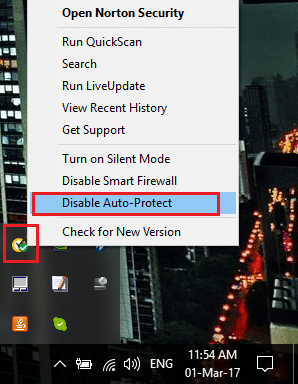
2. Wählen Sie als Nächstes den Zeitraum aus, für den der Virenschutz deaktiviert bleiben soll.
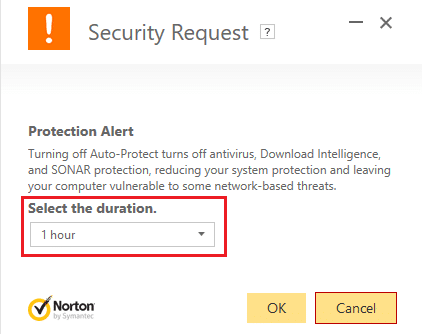
Hinweis: Wählen Sie die kleinstmögliche Zeitspanne, z. B. 15 Minuten oder 30 Minuten.
3. Wenn Sie fertig sind, versuchen Sie erneut, eine Verbindung herzustellen, um Google Chrome zu öffnen, und prüfen Sie, ob der Fehler behoben ist oder nicht.
4. Suchen Sie in der Suchleiste des Startmenüs nach der Systemsteuerung und klicken Sie darauf, um die Systemsteuerung zu öffnen.
![Geben Sie Systemsteuerung in die Suchleiste ein und drücken Sie die Eingabetaste | Problem beheben, dass WLAN in Windows 10 nicht funktioniert [funktioniert zu 100 %]](/uploads/article/427/d8ZCAEmzodUrrBVz.png)
5. Klicken Sie anschließend auf System und Sicherheit und dann auf Windows-Firewall.
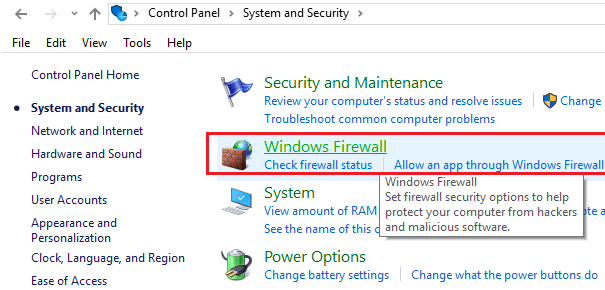
6. Klicken Sie nun im linken Fensterbereich auf Windows-Firewall ein- oder ausschalten.
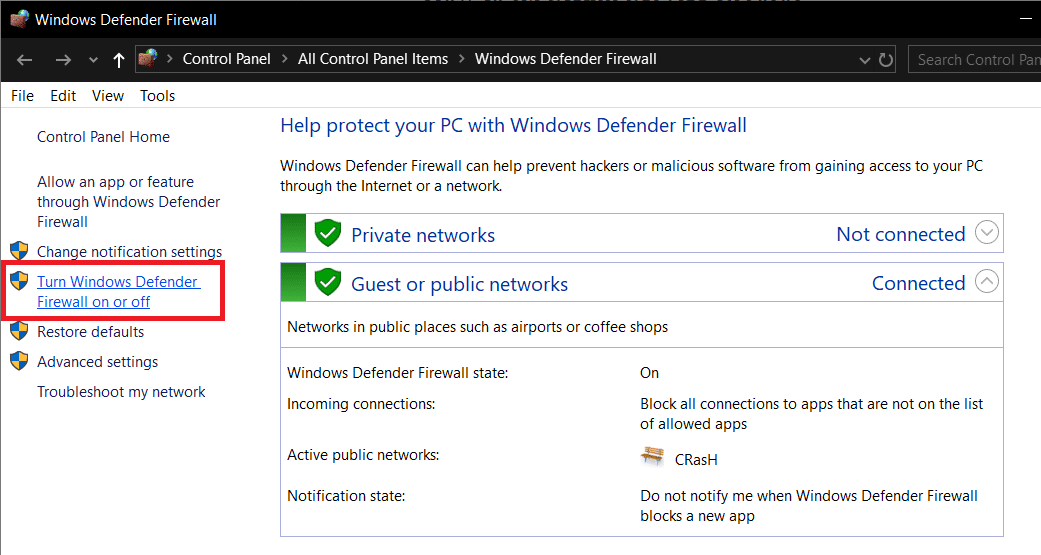
7. Wählen Sie Windows-Firewall deaktivieren und starten Sie Ihren PC neu.
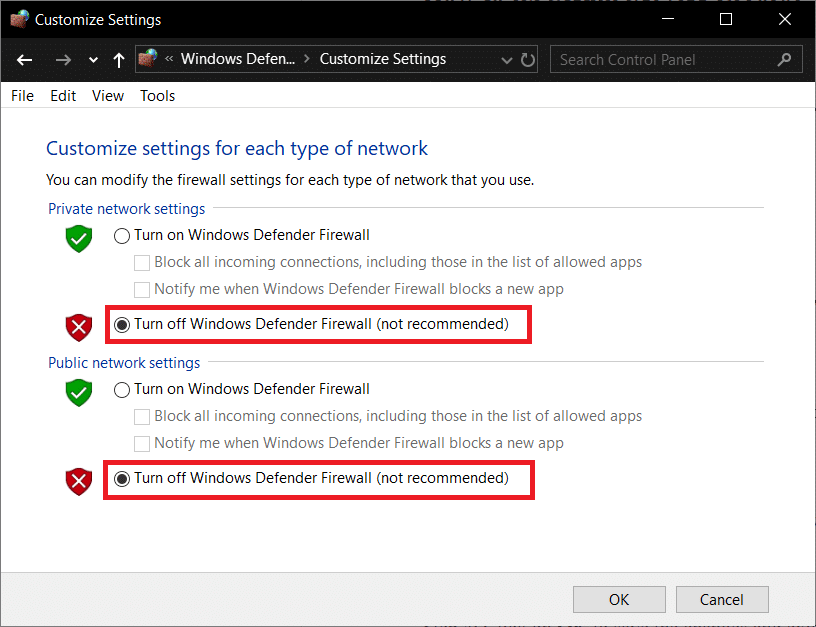
Versuchen Sie erneut, Google Chrome zu öffnen und besuchen Sie die Webseite, die zuvor den Fehler angezeigt hat. Wenn die obige Methode nicht funktioniert, befolgen Sie bitte die gleichen Schritte, um Ihre Firewall wieder einzuschalten.
Methode 19: Ändern Sie die 802.11-Kanalbreite
1. Drücken Sie Windows-Taste + R, geben Sie dann ncpa.cpl ein und drücken Sie die Eingabetaste, um Netzwerkverbindungen zu öffnen.

2. Klicken Sie nun mit der rechten Maustaste auf Ihre aktuelle WLAN-Verbindung und wählen Sie Eigenschaften.
3. Klicken Sie im Fenster Wi-Fi-Eigenschaften auf die Schaltfläche Konfigurieren .
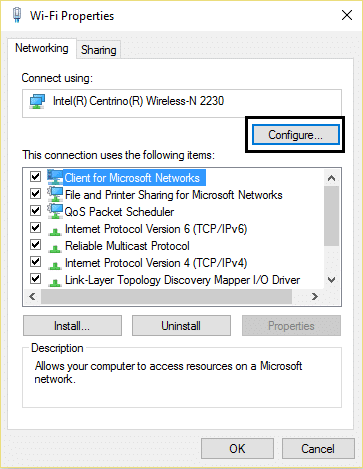
4. Wechseln Sie zur Registerkarte Erweitert und wählen Sie die 802.11-Kanalbreite aus.
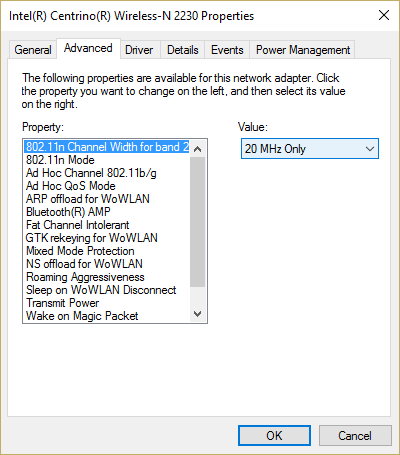
5. Ändern Sie den Wert von 802.11 Channel Width auf 20 MHz und klicken Sie dann auf OK.
Methode 20: Ändern Sie den Drahtlosnetzwerkmodus auf Standard
1. Drücken Sie Windows-Taste + R, geben Sie dann ncpa.cpl ein und drücken Sie die Eingabetaste, um Netzwerkverbindungen zu öffnen.

2. Klicken Sie nun mit der rechten Maustaste auf Ihre aktuelle WLAN -Verbindung und wählen Sie Eigenschaften.
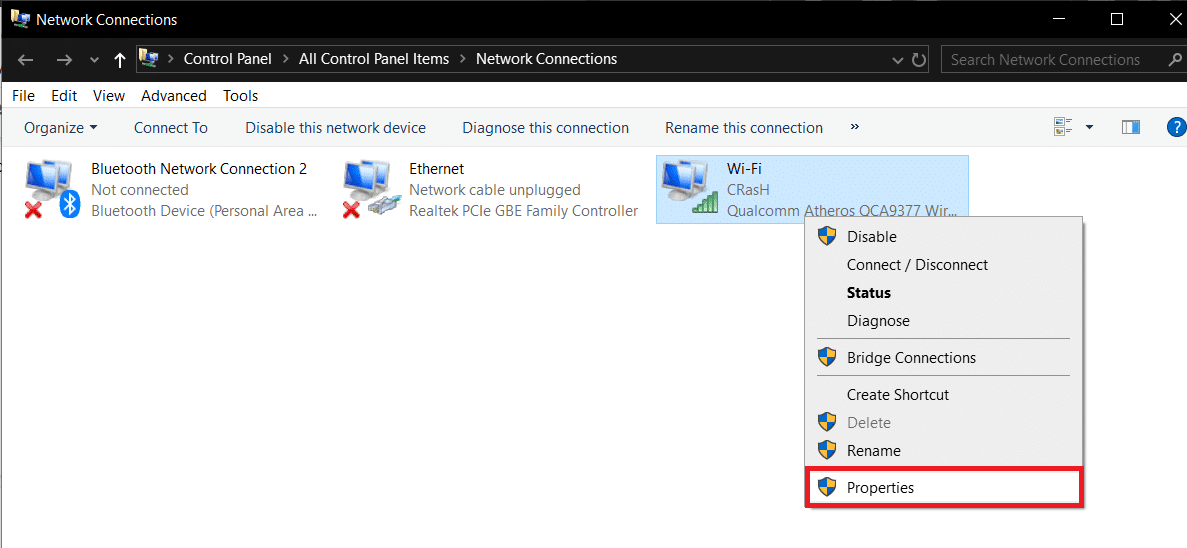
3. Klicken Sie im Fenster Wi-Fi-Eigenschaften auf die Schaltfläche Konfigurieren .
![drahtloses Netzwerk konfigurieren | Problem beheben, dass WLAN in Windows 10 nicht funktioniert [funktioniert zu 100 %]](/uploads/article/427/m4BDLQcy0lvljCL9.png)
4. Wechseln Sie zur Registerkarte Erweitert und wählen Sie Drahtlosmodus.
5. Ändern Sie nun den Wert auf 802.11b oder 802.11g und klicken Sie auf OK.
Hinweis: Wenn der obige Wert das Problem nicht zu beheben scheint, versuchen Sie andere Werte, um das Problem zu beheben.
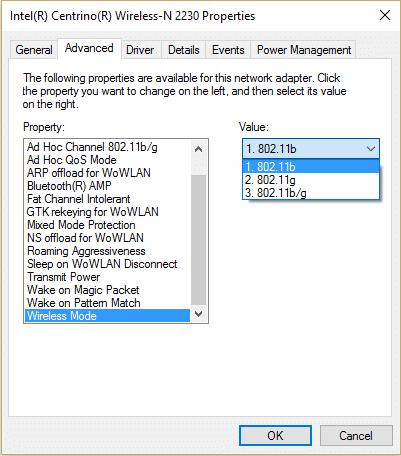
6. Schließen Sie alles und starten Sie Ihren PC neu.
Empfohlen:
- Hohe CPU-Auslastung des WMI-Provider-Hosts beheben [Windows 10]
- So beheben Sie, dass die Taskleiste vom Desktop verschwunden ist
- Beheben Sie, dass YouTube-Videos geladen, aber keine Videos abgespielt werden
- Problem mit dem schwarzen Bildschirm von YouTube beheben [GELÖST]
Das war's, Sie haben erfolgreich behoben, dass WLAN in Windows 10 nicht funktioniert [GELÖST] , aber wenn Sie noch Fragen zu diesem Tutorial haben, können Sie diese gerne im Kommentarbereich stellen.
